Apakah itu dram fotosensitif pencetak?
Drum fotosensitif pencetak merujuk kepada "kartrij toner", yang merupakan salah satu komponen teras pengimejan pencetak Struktur asasnya biasanya terdiri daripada bahan asas yang diperbuat daripada aluminium dan bahan fotosensitif yang disalut pada tapak bahan . Mengikut bahan fotosensitif yang berbeza, ia boleh dibahagikan kepada tiga jenis: Drum OPC (bahan fotokonduktif organik), dram toner (Se selenium) dan dram seramik (seramik a-si).

Persekitaran pengendalian tutorial ini: sistem Windows 7, komputer Dell G3.
Drum fotosensitif pencetak merujuk kepada "kartrij toner", yang merupakan salah satu komponen teras pengimejan pencetak.
Struktur asas secara amnya terdiri daripada bahan asas asas yang diperbuat daripada aluminium, dan bahan fotosensitif yang disalut pada bahan asas.
Menurut bahan fotosensitif yang berbeza, ia pada asasnya boleh dibahagikan kepada tiga jenis: Drum OPC (bahan fotokonduktif organik), dram toner (Se selenium) dan dram seramik (seramik a-si).
Dari segi komposisi, secara amnya drum OPC hanya mempunyai tiga lapisan. Lapisan pertama ialah tiub aluminium, lapisan kedua ialah lapisan penebat, dan lapisan ketiga ialah lapisan fotosensitif. Permukaan drum toner (Se selenium) dan drum seramik (seramik a-si) terdiri daripada empat hingga lima lapisan bahan. Terutama untuk drum seramik, lapisan keempat adalah lapisan pelindung pertama, lapisan kelima adalah lapisan pelindung kedua, dan lapisan keempat dan kelima digunakan untuk melindungi lapisan fotosensitif untuk memastikan jangka hayat kartrij toner.
Cara ia berfungsi
Toner dalam kartrij toner ialah kunci kepada pengimejan semasa proses pencetakan, jadi apakah yang membuatkan toner ini akhirnya membentuk dokumen pada halaman? Mula-mula kita perlu memahami apa itu imej terpendam. Kartrij toner ialah silinder yang permukaannya disalut dengan bahan organik (selenium, unsur yang jarang dicas. Apabila cahaya disinari, tindak balas rintangan berlaku di bahagian yang terdedah). Isyarat data yang dihantar mengawal pelepasan laser, dan cahaya mengimbas permukaan kartrij toner sentiasa berubah, supaya beberapa tempat diterangi, rintangan menjadi lebih kecil, dan caj hilang, manakala beberapa tempat tidak diterangi oleh cahaya. dan masih mengekalkan cas , akhirnya, imej terpendam yang terdiri daripada cas elektrik terbentuk pada permukaan dram toner.
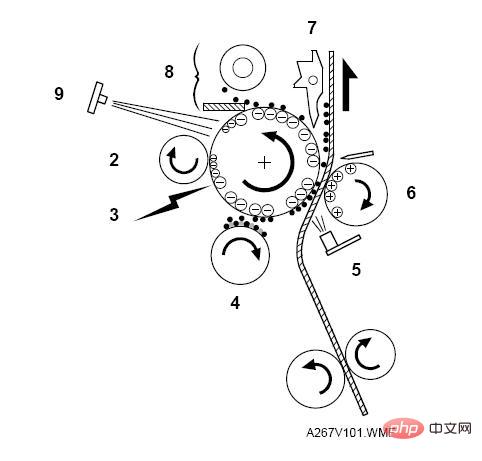
Serbuk karbon dalam kartrij toner adalah sejenis zarah resin halus bercas Caj serbuk toner adalah bertentangan dengan cas pada permukaan kartrij toner. Apabila kartrij toner yang dicas Apabila permukaan melepasi penggelek dakwat, bahagian yang dicas akan menyerap zarah toner, dengan itu menukar imej terpendam kepada imej sebenar.
Semasa dram toner berputar semasa kerja, sistem percetakan memindahkan kertas cetakan dan kertas cetakan membawa cas dengan kekutuban yang sama seperti permukaan dram toner tetapi lebih kuat , maka kertas itu melalui drum toner, dan toner pada permukaan drum toner tertarik pada kertas percetakan, dan imej terbentuk pada permukaan kertas. Pada masa ini, toner dan kertas cetakan hanya digabungkan dengan tarikan cas elektrik Sebelum kertas cetakan dihantar keluar dari pencetak, toner dicairkan oleh pemanasan suhu tinggi dan menjadi pejal pada permukaan kertas semasa penyejukan. proses. Selepas toner dilekatkan pada kertas cetakan, permukaan drum toner terus berputar dan melalui pembersih untuk mengeluarkan toner yang tinggal supaya ia boleh memasuki kitaran cetakan seterusnya.
Untuk lebih banyak pengetahuan berkaitan, sila lawati ruangan Soalan Lazim!
Atas ialah kandungan terperinci Apakah itu dram fotosensitif pencetak?. Untuk maklumat lanjut, sila ikut artikel berkaitan lain di laman web China PHP!

Alat AI Hot

Undresser.AI Undress
Apl berkuasa AI untuk mencipta foto bogel yang realistik

AI Clothes Remover
Alat AI dalam talian untuk mengeluarkan pakaian daripada foto.

Undress AI Tool
Gambar buka pakaian secara percuma

Clothoff.io
Penyingkiran pakaian AI

AI Hentai Generator
Menjana ai hentai secara percuma.

Artikel Panas

Alat panas

Notepad++7.3.1
Editor kod yang mudah digunakan dan percuma

SublimeText3 versi Cina
Versi Cina, sangat mudah digunakan

Hantar Studio 13.0.1
Persekitaran pembangunan bersepadu PHP yang berkuasa

Dreamweaver CS6
Alat pembangunan web visual

SublimeText3 versi Mac
Perisian penyuntingan kod peringkat Tuhan (SublimeText3)

Topik panas
 Apa yang perlu dilakukan jika win11 menyambung kepada ralat pencetak dikongsi 0x00000bc4
Jan 30, 2024 pm 11:33 PM
Apa yang perlu dilakukan jika win11 menyambung kepada ralat pencetak dikongsi 0x00000bc4
Jan 30, 2024 pm 11:33 PM
Sistem baharu win11 membawa banyak pengoptimuman dan ciri baharu kepada pengguna, tetapi apabila menyambung ke pencetak yang dikongsi, anda mungkin menghadapi kod ralat 0x00000bc4, yang menyebabkan pencetak tidak dapat menyambung dan mencetak. Jadi bagaimana untuk menyelesaikan masalah pencetak kongsi 0x00000bc4? ? Mari kita lihat kaedah pemprosesan berikut. Kaedah 1. Perkongsian pencetak (sistem pengendalian yang sama): 1. Semua pelanggan terletak dalam segmen rangkaian yang sama, seperti 192.168.1.* segmen rangkaian (jika IP penghala ialah 192.168.1.1); segmen rangkaian yang sama Dalam kumpulan kerja yang sama, seperti WORKGROUP matikan perkongsian yang dilindungi kata laluan dalam WIN7: Buka Pusat Rangkaian dan Perkongsian, pilih Tukar tetapan perkongsian lanjutan, dan klik ke bawah.
 Pencetak mempunyai memori yang tidak mencukupi dan tidak boleh mencetak halaman ralat Excel atau PowerPoint
Feb 19, 2024 pm 05:45 PM
Pencetak mempunyai memori yang tidak mencukupi dan tidak boleh mencetak halaman ralat Excel atau PowerPoint
Feb 19, 2024 pm 05:45 PM
Jika anda menghadapi masalah memori pencetak yang tidak mencukupi semasa mencetak lembaran kerja Excel atau persembahan PowerPoint, artikel ini mungkin membantu anda. Anda mungkin menerima mesej ralat serupa yang menyatakan bahawa pencetak tidak mempunyai memori yang mencukupi untuk mencetak halaman. Walau bagaimanapun, terdapat beberapa cadangan yang boleh anda ikuti untuk menyelesaikan masalah ini. Mengapakah memori pencetak tidak tersedia semasa mencetak? Memori pencetak yang tidak mencukupi boleh menyebabkan ralat memori tidak tersedia. Kadangkala ia disebabkan tetapan pemacu pencetak terlalu rendah, tetapi ia juga boleh disebabkan oleh sebab lain. Saiz fail besar Pemacu pencetak Lapuk atau rosak Gangguan daripada alat tambah yang dipasang Salah konfigurasi tetapan pencetak Isu ini juga mungkin berlaku kerana tetapan memori rendah pada pemacu pencetak Microsoft Windows. Membaiki percetakan
 Penyelesaian kepada kod ralat 0x00003e3 apabila menyambungkan komputer ke pencetak
Jan 30, 2024 am 09:15 AM
Penyelesaian kepada kod ralat 0x00003e3 apabila menyambungkan komputer ke pencetak
Jan 30, 2024 am 09:15 AM
Komputer menggesa kod ralat 0x00003e3 apabila menyambung ke pencetak Dalam kerja dan kehidupan harian, kita sering perlu menggunakan pencetak untuk mencetak fail. Walau bagaimanapun, kadangkala kita mungkin menghadapi beberapa masalah, seperti kod ralat 0x00003e3 apabila komputer disambungkan ke pencetak. Kod ralat ini biasanya menunjukkan bahawa terdapat beberapa kerosakan dengan pencetak atau masalah sambungan. Dalam artikel ini, kami akan memperkenalkan beberapa cara untuk menyelesaikan masalah ini. Mula-mula, kita boleh cuba mulakan semula komputer dan pencetak. Kadangkala, kod ralat ini hanyalah isu sementara yang mungkin diselesaikan dengan memulakan semula peranti. Kita boleh mematikan komputer dan pencetak dahulu, kemudian tunggu sebentar sebelum memulakannya semula. Jika kaedah ini tidak menyelesaikan masalah, kita boleh mencuba perkara berikut
 Tidak dapat menyelesaikan operasi (Ralat 0x0000771) Ralat pencetak
Mar 16, 2024 pm 03:50 PM
Tidak dapat menyelesaikan operasi (Ralat 0x0000771) Ralat pencetak
Mar 16, 2024 pm 03:50 PM
Jika anda menemui mesej ralat semasa menggunakan pencetak anda, seperti operasi tidak dapat diselesaikan (ralat 0x00000771), ini mungkin kerana pencetak telah diputuskan sambungan. Dalam kes ini, anda boleh menyelesaikan masalah melalui kaedah berikut. Dalam artikel ini, kami akan membincangkan cara membetulkan isu ini pada Windows 11/10 PC. Keseluruhan mesej ralat berkata: Operasi tidak dapat diselesaikan (ralat 0x0000771). Pencetak yang ditentukan telah dipadamkan. Betulkan 0x00000771 Ralat Pencetak pada Windows PC Untuk membetulkan Ralat Pencetak operasi tidak dapat diselesaikan (Ralat 0x0000771), pencetak yang ditentukan telah dipadamkan pada Windows 11/10 PC, ikut penyelesaian ini: Mulakan semula Print Spool
 Apakah sebab kelewatan tindak balas yang lama pencetak dalam sistem Win11? Analisis terperinci
Jan 29, 2024 pm 07:09 PM
Apakah sebab kelewatan tindak balas yang lama pencetak dalam sistem Win11? Analisis terperinci
Jan 29, 2024 pm 07:09 PM
Pencetak adalah peralatan yang sering kita gunakan di pejabat dan kehidupan harian kita Kadangkala, kita mungkin menghadapi masalah kelewatan respons pencetakan yang lama, yang menyakitkan kepala. Terdapat banyak sebab untuk ini. Mula-mula, semak sama ada pencetak disambungkan dengan betul dan pastikan semua kabel dipasang dengan ketat. Kedua, mungkin terdapat terlalu banyak tugas untuk diproses dalam baris gilir cetakan Anda boleh cuba mengosongkan baris gilir cetakan atau memulakan semula pencetak. Mungkin juga terdapat masalah dengan pemacu pencetak Anda boleh cuba mengemas kini pemacu atau memasangnya semula. Selain itu, kegagalan perkakasan di dalam pencetak juga boleh menyebabkan kelewatan Dalam kes ini, anda perlu menghubungi perkhidmatan selepas jualan.
 Akses Isu Dinafikan—Pencetak Kongsi Sistem Win10
Jan 29, 2024 pm 06:12 PM
Akses Isu Dinafikan—Pencetak Kongsi Sistem Win10
Jan 29, 2024 pm 06:12 PM
Akses pencetak dikongsi sistem Win10 dinafikan (penyelesaian kepada ketidakupayaan untuk menyambung ke pencetak yang dikongsi) Apabila menggunakan sistem pengendalian Windows 10, kadangkala kita menghadapi masalah akses pencetak yang dikongsi dinafikan, iaitu, tidak dapat menyambung ke pencetak yang dikongsi. Masalah ini mungkin menyebabkan kita tidak dapat mencetak fail seperti biasa, menyebabkan ketidakselesaan kepada kerja dan kehidupan kita. Berikut adalah beberapa penyelesaian untuk membantu anda menyelesaikan masalah ini. 1. Semak sambungan rangkaian: Mula-mula, pastikan komputer anda dan pencetak yang dikongsi disambungkan ke rangkaian yang sama. Semak sama ada sambungan rangkaian adalah normal dan pastikan sambungan rangkaian stabil. 2. Semak kebenaran perkongsian: Pada komputer di mana pencetak dikongsi terletak, buka "Panel Kawalan" dan pilih "Peranti dan Pencetak". Klik kanan pencetak yang dikongsi dan pilih "
 Tidak dapat mencetak daripada alat snipping dalam Windows 11/10
Feb 19, 2024 am 11:39 AM
Tidak dapat mencetak daripada alat snipping dalam Windows 11/10
Feb 19, 2024 am 11:39 AM
Jika anda tidak dapat mencetak menggunakan Alat Snipping dalam Windows 11/10, ia mungkin disebabkan oleh fail sistem yang rosak atau isu pemacu. Artikel ini akan memberi anda penyelesaian kepada masalah ini. Tidak boleh mencetak daripada Snipping Tool dalam Windows 11/10 Jika anda tidak boleh mencetak daripada Snipping Tool dalam Windows 11/10, gunakan pembetulan ini: Mulakan semula Pencetak PC Kosongkan baris gilir cetakan Kemas kini pencetak dan pemacu grafik Betulkan atau tetapkan semula Snipping Tool Jalankan SFC dan DISM Scan menggunakan arahan PowerShell untuk menyahpasang dan memasang semula Alat Snipping. mari kita mulakan. 1] Mulakan semula PC dan pencetak anda Memulakan semula PC dan pencetak anda membantu menghapuskan gangguan sementara
 Apakah yang perlu saya lakukan jika WPS tidak dapat memulakan kerja pencetak?
Mar 20, 2024 am 08:20 AM
Apakah yang perlu saya lakukan jika WPS tidak dapat memulakan kerja pencetak?
Mar 20, 2024 am 08:20 AM
Kita boleh menggunakan perisian pejabat untuk menghasilkan pelbagai dokumen elektronik sangat menjimatkan penggunaan kertas dan lebih mudah untuk disimpan dan dibaca Namun, kadangkala mengikut keperluan kerja, pihak atasan memerlukan pencetakan dokumen kertas untuk semua orang mengedarkan tetapi tidak dapat mencetak. Sangat sukar untuk menghadapi situasi seperti itu. Pelajaran berikut ialah: Apakah yang perlu saya lakukan jika WPS tidak dapat memulakan kerja pencetak? Apabila cuba mencetak dokumen menggunakan pencetak LAN, masalah berlaku, mengatakan "WPSOffice tidak boleh memulakan kerja cetakan. Sila semak sama ada pencetak dihidupkan dan dalam talian." Tetapi sebenarnya, pencetak dihidupkan dan dalam talian. 2. Klik "OK", kemudian klik pada sudut kiri atas bar tajuk seperti yang ditunjukkan dalam gambar






